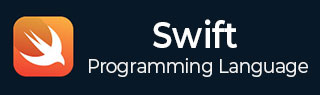
- 快速教程
- 斯威夫特 - 主页
- 斯威夫特 - 概述
- Swift - 环境
- Swift - 基本语法
- Swift - 数据类型
- Swift - 变量
- Swift - 可选
- Swift - 元组
- Swift - 常量
- Swift - 文字
- Swift - 运算符
- Swift - 决策
- Swift - 循环
- Swift - 字符串
- 斯威夫特 - 角色
- Swift - 数组
- Swift - 套装
- 斯威夫特 - 字典
- Swift - 函数
- Swift - 闭包
- Swift - 枚举
- Swift - 结构
- Swift - 类
- Swift - 属性
- Swift - 方法
- Swift - 下标
- Swift - 继承
- Swift - 初始化
- Swift - 去初始化
- Swift - ARC 概述
- Swift - 可选链接
- Swift - 类型转换
- Swift - 扩展
- Swift - 协议
- Swift - 泛型
- Swift - 访问控制
- 斯威夫特有用的资源
- Swift - 在线编译
- Swift - 快速指南
- Swift - 有用的资源
- 斯威夫特 - 讨论
Swift - 环境
本地环境设置
Swift 4 提供了一个用于学习目的的 Playground 平台,我们将设置相同的平台。您需要 xCode 软件才能在 Playground 中开始 Swift 4 编码。一旦您熟悉了 Swift 4 的概念,您就可以使用 xCode IDE 进行 iOS/OS x 应用程序开发。
首先,我们认为您已经在 Apple Developer 网站上拥有一个帐户。登录后,请访问以下链接 - Apple 开发人员下载
这将列出一些可用的软件,如下所示 -
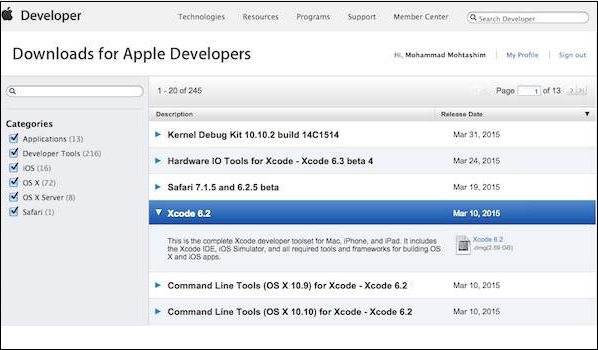
现在选择 xCode 并通过单击光盘映像附近的给定链接来下载它。下载 dmg 文件后,只需双击它并按照给定的说明进行安装即可。最后,按照给定的说明操作,并将 xCode 图标放入应用程序文件夹中。
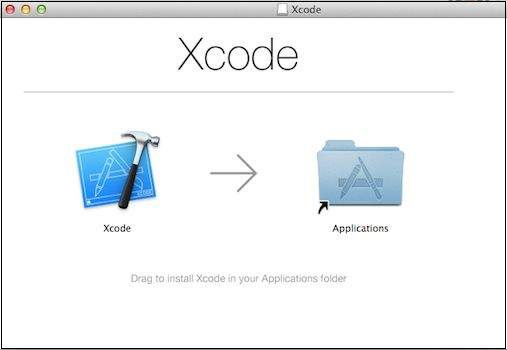
现在你的机器上已经安装了 xCode。接下来,从应用程序文件夹中打开 Xcode,并在接受条款和条件后继续。如果一切正常,您将看到以下屏幕 -
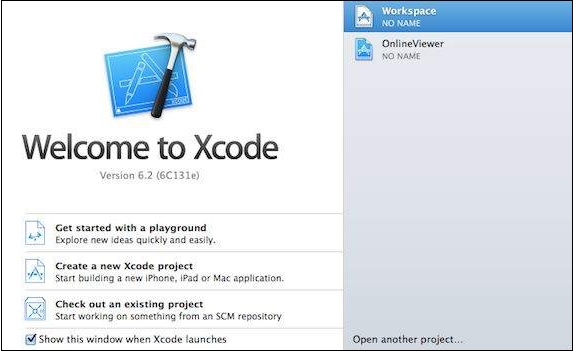
选择开始使用 Playground选项,输入 Playground 的名称,然后选择 iOS 作为平台。最后,您将获得 Playground 窗口,如下所示 -
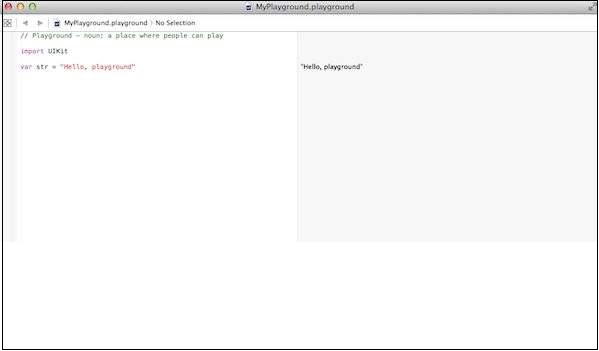
以下是取自默认 Swift 4 Playground 窗口的代码。
import UIKit var str = "Hello, playground"
如果您为 OS X 程序创建相同的程序,那么它将包含 import Cocoa,并且该程序将如下所示 -
import Cocoa var str = "Hello, playground"
当上面的程序被加载时,它应该在 Playground 结果区域(右侧)显示以下结果。
Hello, playground
恭喜,您已准备好 Swift 4 编程环境,并且可以继续学习“Tutorials Point”。